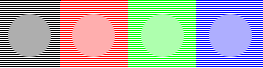Требования к дисплею
[править]Для подготовки действительно качественного изображения желательно работать на откалиброванном мониторе — только так вы сможете хорошо рассмотреть все детали в самых светлых и самых тёмных частях снимка, а также увидеть правильные цвета. Вот несколько простейших тестов:
1. Яркость. Откройте приведённое ниже изображение в полноэкранном режиме. Если вы видите все четыре круга, ваш экран достаточно яркий. Если видите три, это тоже неплохо, но вот если кругов меньше трёх, то яркости недостаточно.
3. Разрешение. Этот пункт несущественен при обработке фотографий, но влияет на то, какими вы будете видеть качественные изображения, загруженные на Викисклад прежде. Не все браузеры показывают изображения в их истинном разрешении. Чтобы проверить, как ведёт себя ваш браузер, откройте в полном разрешении 4000x2000 сетку, показанную на изображении слева. Сетка содержит восемь квадратов в ширину и четыре в высоту при размере каждого квадрата в 500 пикселей. Выставьте масштаб в 100% и сравните число квадратов с разрешением вашего экрана. Например, на дисплее с разрешением 1920x1080 вы должны увидеть в ширину три квадрата и почти весь четвёртый. Если вы видите меньше или больше, скорее всего, браузер шкалирует изображения в соответствии с настройками в Панели управления Windows. Исправить это можно непосредственно в Панели управления или в самом браузере. Например, в Firefox задайте в адресной строке about:config и смените layout.css.devPixelsPerPx на 1.0.
Технические требования
[править]Размер
[править]Минимальное разрешение: 2 МП, хотя для большинства фотографий потребуется гораздо более высокое разрешение — то, которое даёт ваша камера. Менее жёсткие требования применяются к снимкам с воздуха, поскольку камеры квадрокоптеров имеют сравнительно низкое разрешение. Впрочем, и оно заметно выше 2 МП.
Не следует искусственно занижать разрешение снимка. Эта процедура, известная среди фотографов как downsampling, создаёт иллюзию более качественной съёмки, но неизбежно приводит к потере информации.
Почему разрешение важно? Фотографии с невысоким разрешением будут вполне прилично смотреться в вики-статьях и потому полностью отвечают одной из наших целей — иллюстрированию статей и путеводителей, однако использовать такие снимки на печати или для создания панорамных изображений-баннеров уже не удастся. Кроме того, разрешение дисплеев год от года растёт, поэтому загрузка снимков в максимальном разрешении — залог того, что и 5-10 лет спустя ваши фотографии будут хорошо выглядеть даже на самой новой и продвинутой технике.
Сжатие
[править]Не выставляйте сильное JPEG сжатие, а лучше не используйте его совсем. Желательно снимать в RAW и затем конвертировать файлы в JPEG. Если это по каким-то причинам невозможно, выберите в настройках камеры лучшее возможное качество съёмки (JPEG superfine). При обработке изображения сохраняйте промежуточные версии в нативном формате графического редактора или в форматах TIFF/PNG, но не в JPEG: последний приводит к постепенной потере качества по мере того, как вы записываете и перезаписываете файл.
Если вы работете с JPEG файлом, не сохраняйте его с более низким сжатием, чем в оригинале: это увеличит размер файла, но не улучшит качество снимка.
Шум
[править]Фотография не должна выглядеть шумной даже при просмотре в полном размере. Чтобы уменьшить шум, используйте более низкую светочувствительность: чем ниже ISO, тем меньше шума. Если приходится снимать с высоким ISO — например, из-за недостаточного освещения — попробуйте уменьшить шум с помощью фильтров.
Экспозиция
[править]Фотографии должны быть сделаны с правильной экспозицией — такой, которая позволяет разглядеть существенные детали. Единых правил здесь нет: иной раз низкая или, наоборот, высокая выдержка используются для изменения освещённости и создания определённого художественного эффекта, хотя куда чаще приходится иметь дело с обычными техническими недостатками: пересвеченными или слишком тёмными снимками. Отсутствие теней — не всегда недостаток, но откровенно пересвеченные фотографии заведомо выглядят неудачно, поэтому следите за гистограммой прямо в процессе съёмки. В сложных условиях, особенно при недостаточном освещении, лучше сделать снимки с разной экспозицией и затем объединить их в графическом редакторе, используя HDR.
Цвета
[править]Цвета должны быть приятными глазу, в том числе не слишком яркими, хотя и необязательно естественными — иногда цветовое решение создаёт интересный визуальный эффект. Цветовую гамму всегда можно подправить в графическом редакторе, особенно если вы снимаете в RAW. Следите за балансом белого и отсутствием хроматических аберраций, которые приводят к размытию изображения на границе двух контрастных цветов.
Фокусировка и резкость
[править]Показанные на фотографии объекты должны быть резкими, если иного не предполагает авторский замысел. Глубину резкости стоит выбирать в зависимости от композиции и желаемого эффекта. Чтобы подчеркнуть объект в центре снимка, используйте малую глубину резкости. Большая глубина резкости позволит, напротив, подчеркнуть объём. Глубину резкости определяет величина диафрагмы; меньшая диафрагма даёт бо́льшую глубину резкости, и наоборот.
Движущиеся объекты
[править]Эффект движения может быть передан размытием фона. Снимать движущиеся объекты непросто: в зависимости от выдержки они будут выглядеть неестественно застывшими или размытыми. Последнее нежелательно, но можно поступить иначе — добиться размытия фона, что создаст эффект движения, оставив резким основной объект съёмки. Этот приём позволяет сделать очень эффектные снимки, если, например, вы фотографируете животных.
Освещение
[править]Освещение должно быть не слишком резким и показывать фотографируемый объект с лучшей стороны. Наиболее частые ошибки — блики от вспышки, резкие тени и сильное виньетирование, т.е. потеря яркости на краях снимка по сравнению с его центром. Конечно, за пределами студии, а тем более в условиях природной или городской съёмки освещение фотографу неподвластно, но в то же время это одна из главных составляющих качественного изображения. Вопреки расхожему мнению, свет спереди не всегда удачен, он делает объекты более плоскими. Боковой свет позволяет, напротив, подчеркнуть объём. Если вам всё же приходится снимать при ярком свете, особенно тёмные объекты на светлом фоне, попробуйте приём fill flash: подберите диафрагму и экспозицию под съёмку фона и подсветите сам объект вспышкой.
Обработка
[править]Цифровая обработка должна устранять огрехи съёмки, не искажая восприятие объекта. Многочисленные фильтры и графические эффекты открывают широчайшие возможности для изменения фотографий, но эти возможности нужно использовать осторожно и целенаправленно. К допустимым типам обработки относятся исправление перспективы, обрезка кадра, корректировка цветов и яркости, а также удаление посторонних элементов вроде пятен на объективе. Увлекаться другими инструментами не стоит. Например, сильный HDR делает цвета яркими и, на первый взгляд, привлекательными, но совершенно нереалистичными. Для качественного изображения реалистичность важнее, а фотография с сильным HDR никогда не получит статус качественной.
Композиция
[править]Снимок должен быть построен так, чтобы подчёркивать основной объект съёмки, не выделяя посторонние объекты на переднем или заднем плане. Ни в коем случае не следует обрезать основной объект. Ракурс стоит выбирать так, чтобы посторонних объектов в кадр попало как можно меньше, а лучше не было совсем. При выборе композиции можно ориентироваться на принцип золотого сечения и правило третей. Не стоит помещать основной объект съёмки в центр кадра и выставлять горизонт посередине — он визуально «разрежет» снимок пополам. Вместо этого мысленно разбейте кадр на «трети» и ориентируйтесь на четыре «точки восприятия», разместив объект в одной из них, а линию горизонта — вдоль одной из двух горизонталей.
Искажения
[править]Исправляйте перспективу там, где это уместно, и не заваливайте горизонт. Глаз улавливает даже очень слабые отклонения от вертикали. Наклонённые деревья и падающие колокольни не добавляют снимку привлекательности. Любой графический редактор позволяет повернуть фотографию, а также исправить перспективу, что особенно важно при архитектурной съёмке, хотя и в случае природных объектов иной раз не помешает.
Формальные требования
[править]1. Правильная лицензия — в нашем случае это Creative Commons Share Alike 4.0. Для конкурсных снимков она выставляется автоматически.
2. Осмысленное имя файла: никаких IMG_8888.jpg или Осень.jpg. Лучше всего указать в имени файла место съёмки или название изображённого на фотографии объекта. Если вы уже загрузили снимок под неудачным именем — подайте запрос на переименование. Не загружайте снимок повторно!
3. Осмысленное описание: При загрузке через конкурсные списки описания добавляются автоматически. Однако оно носит формальный характер и часто требует уточнения и конкретизации загруженного изображения. Например, загружая фото животного, растения или какого-нибудь локального объекта (водопад, скала и т.п.), снятое на территории заповедника, национального парка, следует добавить уточнение того, что изображено на снимке, добавив его в описание. Например, "Черношапочный сурок (камчатский), снято на ...". Желательно добавить описание на английском языке и геотег. Для конкурсных фотографий геотег обязателен.
4. Полная категоризация. При загрузке через конкурсные списки категория Викисклада добавляется автоматически. В процессе обсуждения на присвоение статуса качественного изображения часто выдвигается требование добавить дополнительную категорию Викисклада. Например, фото Лисы-огнёвки в Южно-Камчатском природном парке помимо места съёмки (Yuzhno-Kamchatsky_nature_park) требует категоризацию по виду животного (Vulpes vulpes beringiana), являющегося центром этого изображения.
4. Отсутствие посторонних элементов — никаких надписей, водяных знаков и т.д.
5. Указание координат — ввести координаты можно прямо при загрузке. Если это не удалось, добавьте их с помощью шаблона Location. Для фотографий, претендующих на победу в конкурсе, указание координат обязательное условие.
Выбор качественных изображений
[править]Статус качественного изображения (QI = quality image) присваивается по результатам голосования участников Викисклада. Каждая номинация находится на странице в течение 8 дней. Если голосов «за» подано больше, чем «против», фотография получает статус качественного изображения. В противном случае она отправляется в архив, не получив статус.
Мы не можем повлиять на ход и результат голосования, но готовы помочь вам разобраться, с чем связана критика в адрес той или иной фотографии. Вопросы по этому поводу можно задать на странице обсуждения. Обратите внимание, что на критику можно и нужно реагировать, устраняя замечания и загружая новую версию фотографии. Не пренебрегайте этой возможностью!